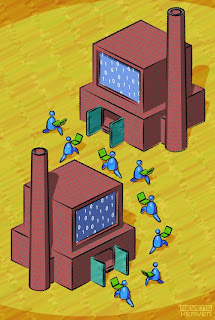
பத்தாண்டுகளுக்கு முன்னர், தகவல் தொழிற்புரட்சி சமுதாயத்தை மாற்றிக்கொண்டிருந்த காலம் அது. தொழிற்கல்வி கற்க விரும்பும் பிள்ளைகளில், அதிபுத்திசாலிகளை மட்டும் தெரிந்தெடுத்து கணிப்பொறி வல்லுனராக்க அனுப்பிக் கொண்டிருந்த காலமது. ஒவ்வொரு நிறுவனமும் தனது உற்பத்தியை துரிதப்படுத்தவும், ஆட்குறைப்பு செய்து செலவை மிச்சம் பிடிக்கவும் என கணணி மயப்படுத்தப்பட்டன. அவற்றிக்கு தேவையான மென்பொருள்களை உருவாக்கவும், இருப்பதை மெருகூட்டவும் என அந்த துறை சார்ந்த நிபுணர்கள் தேவைப்பட்டனர். ஒரு பக்கம் இந்த புதிய தொழில்வாய்ப்புகளை நாடி கணிப்பொறி வல்லுனர்கள் படையெடுத்துக் கொண்டிருந்த போது, மறுபக்கம் அவர்கள் தயாரித்து வழங்கிய மென்பொருள் துணை கொண்டு நிறுவனங்கள் தமது தொழிலாளர்களை பணிநீக்கம் செய்து வந்தன. அப்போது இது குறித்து எந்த ஒரு ஐ,டி.(IT) பணியாளரும் அப்போது அக்கறைப்படவில்லை. தனது நலனே பெரிதெனக் கருதி கருமமே கண்ணாக இருந்து விட்டனர். இப்போது காலம் மாறி விட்டது. ஐ.டி. துறையின் தலைக்கு மேலே பணி நீக்கம் என்ற கத்தி தொங்குகின்றது. அன்று ஐ.டி. துறையின் மகிமை பற்றி மட்டுமே எழுதி வந்த தினமலர் பத்திரிகை; இன்று அந்த நிறுவனங்களில் வேலை செய்பவர்களுக்கு யாரும் பெண் கொடுப்பதில்லை என்று அழுதுவடிகின்றது. ஹைதராபாத் ஐ.டி. பணியாளர்கள் தமக்கு வேலை போய் விடக்கூடாது என்று திருப்பதி பாலாஜி சாமியிடம் வேண்டுவதாக(இது கிண்டல் தானே?) செய்தி வெளியிட்டது. ஆங்கிலத்தில் புலமை மற்றும் கல்வித் தகமை காரணமாக, “Out sourcing” என்ற பெயரில் அமெரிக்க மென்பொருள் தயாரிக்கும் ஐ.டி.(IT) கம்பனிகள் இந்தியா வந்த போது, இருகரம் நீட்டி வரவேற்கப்பட்டனர். இந்தியாவில் ஒரு புதிய வசதிபடைத்த வர்க்கம் விரைவாக உருவாகியது. சராசரி இந்திய சம்பளத்தை விட ஐந்து மடங்கு அதிகம் என்பதால், கண் விழித்து செய்யும் இரவு வேலை என்றாலும் ஏற்றுக் கொண்டனர். மறுபக்கத்தில் இதே வேலையை செய்ய ஒரு அமெரிக்க கணிப்பொறி வல்லுநருக்கு கொடுப்பதில் கால்வாசியை கூட சம்பளமாக கொடுக்காது செலவை மிச்சம் பிடித்தன, அந்த கம்பெனிகள். Out sourcing செய்யும் கம்பெனிகள் தமது தாயகத்தில் ஆங்கில மொழியே பேசப்படுவதால், இந்திய தொழிலகங்களிலும் ஆங்கில மொழியை “உத்தியோகபூர்வ” மொழியாக்கினர். (வேலை செய்யும் இந்தியர்கள் தமது ஓய்வு நேரங்களிலும்,தமக்குள்ளே ஆங்கிலம் பேசினர்.) இந்த “ஆங்கிலப் பருப்பு” இந்தியா போன்ற நாடுகளில் மட்டுமே வேகும். இதே அமெரிக்க கம்பெனிகள் ஐரோப்பிய நாடுகளிலும் தொழிலகங்களை நிறுவி, உள்ளூர் பணியாளர்களை வேலைக்கு அமர்த்தியுள்ளன. ஆனால் அங்கெல்லாம் உள்ளூர் மொழிகளில் தான் முகாமைத்துவம் நடக்கின்றது.
காலனிய காலகட்டத்தில் ஆங்கிலேயர்கள் தாம் என்றென்றும் பிரயோசனப்படுத்தக் கூடிய வர்க்கமொன்றை உருவாக்கினார்கள். அந்த வர்க்கம் தமது தாய்மொழியான ஆங்கிலத்தை சரளமாக பேச வேண்டும். தொழிற்புரட்சி காரணமாக வளர்ந்து வரும் இங்கிலாந்து மருந்துக் கம்பெனிகளுக்கு தேவைப்படும் மருத்துவர்கள், கட்டுமான கம்பெனிகளுக்கு தேவைப்பட்ட பொறியியலாளர்கள், இது போன்று தமக்கு தேவைப்படும் தகமையுடைவர்களை மட்டுமே உருவாக்கினார்கள். அந்த வரிசையில் தற்போது கணிப்பொறி வல்லுநர்கள் உருவாக்கப்படுகின்றனர். பொருளியல் மொழியில் கூறினால், சந்தையில் எந்தப் பண்டத்திற்கு பற்றாக்குறை உள்ளதோ, அதை உற்பத்தி செய்ய வேண்டும். அந்தப் பண்டம் மாங்காயாக இருந்தாலும், மருத்துவராக இருந்தாலும், இது தான் சந்தையின் விதி.
காலனியாதிக்க நாடான இங்கிலாந்தில் உருவாகிய மத்திய தர வர்க்கத்திற்கும், காலனி நாடுகளான இந்தியா, இலங்கை போன்ற நாடுகளில் உருவாக்கப்பட்ட மத்தியதர வர்க்கத்திற்கும் இடையே ஒரு அடிப்படையான வேறுபாடு உண்டு. இவற்றை சற்று விரிவாக பார்ப்பது இன்றைய நெருக்கடியை புரிந்து கொள்ள உதவும். “இங்கிலாந்து தேசியத்தில்” தங்கியிருந்த ஆங்கிலேய மத்தியதர வர்க்கம், ஏற்கனவே நாடளாவிய அதிகாரங்களை வைத்திருந்த அரச/பிரபு குடும்பங்கள் போன்ற உயர் வர்க்கத்திற்கு போட்டியாக புரட்சிகர மாற்றங்களை கொண்டுவந்தது. அரசவை மொழியான பிரெஞ்சு மொழியை கைவிட்டு விட்டு உழைக்கும் வர்க்கம் பேசிய ஆங்கில மொழியை நடைமுறைக்கு கொண்டு வந்தது. இந்த தேசியவாத உணர்வு காரணமாகத்தான், அந்த தேசத்தை நிர்வகிக்க தேவையான அனைத்து வகையினரையும் உருவாக்குவதில் கவனம் செலுத்தப்படுகின்றனவே அன்றி, நமது நாடுகளில் உள்ளது போல மருத்துவர்களை அல்லது கணிப்பொறி வல்லுனர்களை உற்பத்தி செய்யும் “சமூக தொழிற்சாலைகளை” கொண்டிருக்கவில்லை.
மத்தியதர வர்க்க பெற்றோர் தமது பிள்ளைகளை பெரும் மூலதனத்திற்கு சேவை செய்து சம்பாதிக்கும் படி போதித்து வளர்ப்பதால் தான், நிதி நெருக்கடியால் அமெரிக்க ஐ.டி. கம்பெனிகள் சொந்த ஊருக்கு மூட்டை கட்டும் போது, வேறு வழி தெரியாமல் திருப்பதி பாலாஜி சாமியிடம் சென்று முறையிடுகிறார்கள். பாமரர்கள் போல படித்தவர்களும் நடந்து கொள்வதை இந்தியாவில் தான் பார்க்கலாம். படித்தவர்கள் தமது திறமையை, அறிவை சொந்த தேச மக்களின் முன்னேற்றத்திற்கு செலவிட்டிருந்தால், தற்போது எதிர்காலம்
பற்றி அஞ்சத் தேவையில்லை. “உள்ளூரில் எனது திறமைக்கு தரும் கூலி குறைவு, அமெரிக்காவிலோ அள்ளிக் கொடுக்கிறார்கள்.” என்று அதிக விலை பேசும் பெரு மூலதனத்திற்கு தனது உழைப்பை விற்கும் சுயநலவாதத்தை வெளிப்படுத்துவோர் அதற்கு தயாராகமாட்டார்கள். தமது உற்பத்தி செலவை குறைக்க மலிவு விலை தொழிலாளரை தேடி இந்தியா வரும் ஐ.டி. நிறுவனங்களுக்கும், தமது வருமானத்தை உயர்த்த அமெரிக்கா செல்லும் கணிப்பொறி நிபுணர்களுக்கும் தேசியம் தேவையில்லை. இது சர்வதேசியமல்ல, ஆனால் “சந்தை தேசியம்”.
இந்தியாவில் தாம் அதிக வருமானம் எடுப்பதால் தம்மைப் பார்த்து பிறர் பொறாமைப்படுவதாக ஐ.டி. துறையில் பணி புரிபவர்கள் கவலைப்படுகின்றனர். மாதம் இருபதாயிரம் ரூபாய் சம்பாதிப்பதாலேயே சிலருக்கு தலைக்கனம் வருவதும், பிறர் அதைப்பார்த்து பொறாமை கொள்வதும் மனித இயல்பு தான். இருப்பினும் கடுமையான உழைப்புச் சுரண்டலுக்கு உள்ளாகும் ஐ.டி. தொழிலாளிகள், பெரு மூலதனத்தின் நூலில் ஆடும் பொம்மைகள் என்பது அவர்களுக்கே தெரியாத போது, பிறர் அறியாததில் வியப்பில்லை. முதலில் தம்மை “கணிப்பொறி நிபுணர்கள்” போன்ற சிறப்பு அடைமொழியால் அழைக்கப்படுவதையே விரும்புவதும், பிற தொழிலாளர்களுடன் தம்மை இனம் காண மறுப்பதிலும் இருந்து தான் இந்த பிரச்சினை ஆரம்பமாகின்றது. அதிக சம்பளம் கொடுக்கும் பெரும் மூலதனம், இவர்களை அடிமட்ட உழைப்பாளர் வர்க்கத்திடம் இருந்து மட்டுமல்ல, ஒப்பீட்டளவில் குறைவாக சம்பாதிக்கும் பிற மத்தியதர வர்க்கத்திடம் இருந்தும் தனியாக பிரித்து வைத்துள்ளது.
அமெரிக்காவில் இரண்டு பேர் செய்யும் வேலையை இந்தியாவில் ஒரு ஆளை கொண்டு செய்வித்து விட்டு, அரை ஆளின் சம்பளம் வழங்கி, ஒன்றரை ஆளின் சம்பளத்தை லாபக் கணக்கில் சேர்க்கும் அதி புத்திசாலி கம்பனிகள் பெருக்கிக் கொள்ளும் மூலதனம் இந்தியாவின் வருடாந்த பட்ஜெட் தொகையை விட அதிகம். இந்தியாவில் குறைந்த கூலியில் உற்பத்தி செய்யப்படும் மென்பொருளை, அதிக பட்ச விலை நிச்சயித்து அமெரிக்கா விலைக்கே இந்திய நுகர்வோருக்கும் விற்று தான் பில் கேட்ஸ் போன்றவர்கள் கோடீஸ்வரரானார்கள். மைக்ரோசொப்டின் விண்டோஸ் போன்ற அனைத்து மென்பொருட்களையும் பயன்படுத்தும் நிறுவனமொன்று காப்புரிமைப் பணம், வருடாந்த வாடகை என்று ஆயிரக்கணக்கான டாலர்கள் கட்டிவருவதும், இந்த செலவை இறுதியில் எம்மைப் போன்ற அப்பாவி நுகர்வோர் செலுத்துவதும் எத்தனை பேருக்கு தெரியும்? உலகம் முழுவதும் கணனிப் பாவனையாளர்கள் தனது பொருட்களை மட்டுமே கட்டாயப்படுத்தி வாங்க வைத்து, ஏகபோக கொள்ளையடிக்கும் பில் கேட்ஸ் தான் இந்திய “கணனிக் கண்மணிகளின்” கண் கண்ட தெய்வம்.
அமெரிக்க-ஐரோப்பிய நாடுகளின் எல்லைகளிலும், விமான நிலையங்களிலும் பாதுகாப்பு படைகளால் பயன்படுத்தப் படும் மென்பொருட்கள் குற்றவாளிகளை மட்டும் பிடிக்கவில்லை, உள்நாட்டு போரில் அகப்படாது தப்பிவரும் அப்பாவி அகதிகளையும் பிடித்து சிறையில் அடைக்கின்றது, நாடு கடத்துகின்றது அல்லது தற்கொலைக்கு தள்ளுகின்றது. அந்தக்காலத்தில் ஹிட்லரின் கையில் இந்த மென்பொருட்கள் இருந்திருந்தால், எந்தவொரு யூதனும் தப்பியிருக்க முடியாது. தனிமனித சுதந்திரம் கொடிகட்டிப் பறப்பதாக பீற்றிக்கொள்ளும் மேலைநாடுகளில், தனிமனித நடவடிக்கைகளை அவதானிக்கும் மென்பொருட்கள் சத்தமில்லாமல் சர்வாதிகார ஆட்சியை நிறுவி வருகின்றன. பல நூறு பேரின் வேலையை ஒரே ஆளாக செய்யக்கூடிய மென்பொருட்களின் வருகையால், அமெரிக்கா, ஐரோப்பா போன்ற மேற்குலகில் மட்டுமல்ல, உலகம் முழுவதும் வேலையிழந்த தொழிலாளர்கள் எத்தனை பேர்? வேலை போனதால் வறுமையில் வாடும் குடும்பங்கள் எத்தனை? வேலை வாய்ப்பில்லாமல் எதிர்காலத்தை தொலைத்த இளைஞர்கள் எத்தனை? ஆயுதங்களை உற்பத்தி செய்பவர்கள், பிறரின் உயிர்களை பறிக்கும் குற்றத்தில் பங்கெடுக்கின்றனர். அதுபோல மென்பொருள் தயாரிப்பவர்களுக்கு, தாம் பிறரின் வேலைவாய்ப்பை பறிக்கிறோம், வறுமையை உருவாக்குகிறோம் என்ற குற்ற உணர்வு இருக்காதா? நிச்சயமாக இருக்கும்.
இந்த குற்ற உணர்ச்சியால் உந்தப்பட்டு தான், பில் கேட்ஸ் தனது லாபத்தில் ஒரு சிறிய தொகையை தர்ம ஸ்தாபனங்களுக்கு வழங்குகிறார். அதைக்கூட இடதுகைக்கு தெரியாமல் வலதுகையால் கொடுப்பதில்லை. ஊரைக்கூட்டி விளம்பரம் தேடிவிட்டு தான் செய்கிறார். ஐ.டி. நிறுவனங்களும் இது போன்ற விடயங்களை தெரிந்தே வைத்திருக்கின்றன. ஆனால் இந்த உண்மைகளை வெளிப்படையாக கூற முடியாது. “ஊழியர்களே! நாம் உலகில் நடக்கும் பாவங்களில் மறைமுகமாக பங்குபற்றுகின்றோம்!!” என்று எந்த தலைமை நிர்வாக அதிகாரியாவது கூறமுடியுமா? “சமூக சேவை தொண்டு செய்வது, தர்ம ஸ்தாபனங்களுக்கு நிதி வழங்குவது.” என்று தமக்கும் சமூக பொறுப்புணர்வு இருப்பதாக காட்டிக் கொள்கின்றனர். இந்த மாதிரியை தமது ஊழியர்களும் பின்பற்ற ஊக்குவிக்கின்றனர். வறுமைக்குள் தள்ளப்பட்ட நாடுகளை சுரண்டிக் கொழுக்கும், பணக்கார நாடுகளில் இந்த கலாச்சாரம் ஏற்கனவே உள்ளது.
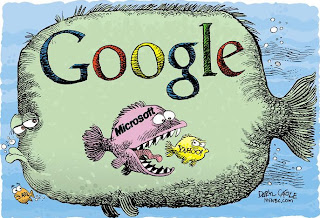
ஐரோப்பிய கலாச்சாரத்தை…சரியாகச் சொன்னால் அமெரிக்க கலாச்சாரத்தை, அது சீரழிவே ஆனாலும், பழமைவாத இந்தியாவில் பரப்பத் துடிக்கும் ஐ.டி. நிறுவனங்களின் அரசியல் அதிகமாக கவனிக்கப்படுவதில்லை. கலாச்சார சீரழிவை தேர்ந்தெடுக்கும் ஒரு சிலரை வைத்துக் கொண்டு முழு ஐ.டி. துறையை களங்கப்படுத்தக் கூடாது என்பது உண்மைதான். ஆனால் அப்படி சீரழிவு வாழ்க்கையை தேர்ந்தெடுப்பவர்களும் “அப்பாவி பலியாடுகள்” என்ற உண்மையையும் புரிந்து கொள்ள வேண்டும். அமெரிக்காவில் இருந்து இந்த சீரழிவு கலாச்சாரத்தை இறக்குமதி செய்யும் தரகு வேலையை ஐ.டி. நிறுவனங்களின் முகாமையாளர்கள் செய்கின்றனர். கம்பெனி செலவில் நடக்கும் இரவுக் களியாட்ட
விழாக்களில், மது தாராளமாக பரிமாறப்படுகின்றது. இந்தக் கம்பெனிகள் தர்ம ஸ்தாபனங்களுக்கு கிள்ளிப் போடும் தொகை, களியாட்டங்களுக்கு செலவழிக்கும் தொகையை விட மிகக் குறைவு என்பதை சொல்லத் தேவையில்லை.
இங்கே தான் ஐ.டி. கம்பெனிகளின் சுயரூபம் வெளிக்கின்றது. இந்திய கணிப்பொறி வல்லுனர்களின் உழைப்பை சுரண்டும் அதே நேரம், தாம் வழங்கும் (இந்திய தராதரத்தில்) அதிக சம்பளப் பணத்தை, நுகர்பொருள் கலாச்சாரம் நோக்கி திருப்பி விடுகின்றனர். ஐ.டி. கம்பெனிகளின் வருகைக்கு பின்னர் தான் இந்திய நகரங்களில் ஆடம்பர பாவனைப்பொருட்களை விற்கும் கடைகள் பெருகின. தீபாவளி, புதுவருடப் பிறப்புக்கு, ஊழியர்களுக்கு போனஸ் கொடுப்பது போல ஐந்நூறு, ஆயிரம் ரூபா பெறுமதியான வவுச்சர்களை வருடாவருடம் கொடுக்கின்றன. இவற்றை குறிப்பிட்ட (உதாரணத்திற்கு இறக்குமதி ஆடைகளை விற்பனை செய்யும்) கடைகளில் மட்டுமே பயன்படுத்தலாம். அப்படியான கடைகள் இருப்பது தெரியாதவர்களுக்கு கூட அவற்றை அறிமுகப்படுத்துவதுடன், அதிகமாக நுகர்வதற்கு ஆசை காட்டப்படுகின்றது.
தமிழ் மென்பொருட்களையும் இதே கணிப்பொறி நிபுணர்கள் உருவாக்கியதை மறுப்பதற்கில்லை. அதுகூட வியாபார நோக்கம் கருதித் தான் நடந்தது. தமிழ் மென்பொருள் பாவனை வந்த பிறகு கணணி விற்பனை பன்மடங்கு அதிகரித்துள்ளதையும், தமிழ் இணையத்தளங்களை பார்வையிடலாம் என அறிந்து ஆங்கிலம் தெரியாத ஆயிரக்கணக்கானோர் இணைய இணைப்பு பெற்றதை, நான் இங்கே புள்ளிவிபரங்களுடன் விளக்கத் தேவையில்லை. இதனை வாசித்துக் கொண்டிருக்கும் அனைவருக்கும் தெரிந்த விடயம் அது. ஒரு காலத்தில் ஆங்கிலம் தெரிந்தால் தான் கணணி பயன்படுத்தலாம் என்ற காலம் மலையேறிவிட்டது. கணனிக்கு ஆங்கிலம் தெரியாது, அது குறியீடுகளை மட்டுமே புரிந்து கொள்ளும், என்ற அடிப்படை தொழில்நுட்பம் ஒருபுறம் இருக்கட்டும். ஆங்கிலத்தை மட்டும் நம்பியிருந்தால் சீனாவிலும், ரஷ்யாவிலும் கடை விரிக்க முடியாது; என்ற சந்தை நியதி தான் எல்லா தொழில்நுட்ப வளர்ச்சியையும் சாத்தியமாக்குகின்றது. தமிழும் அதற்கு விதிவிலக்கல்ல.
பங்குச் சந்தைக்கும், பால்காரனுக்கும் என்ன சம்பந்தம் என்று பலருக்கு தெரியாது. அது போலத்தான் முதலாளித்துவம் எப்படி தம்மை பயன்படுத்தி விட்டு தூக்கியெறிகின்றது என்பது கணிப்பொறி நிபுணர்களுக்கு தெரியாது. அமெரிக்க-ஐரோப்பிய அரசுகளும், வர்த்தக நிறுவனங்களும் குறிப்பிட்ட காலத்திற்குப்பிறகு கணிப்பொறி நிபுணர்களை உருவாக்கும் கல்வியில் முதலிடுவதை நிறுத்தி விட்டன. அதற்குப் பதிலாக இந்தியாவில் ஐ.டி. படிப்பு முடித்தவர்களை பயன்படுத்திக் கொள்கின்றன. தாமே மென்பொருட்களை தயாரிக்கக் கூடிய வல்லமை இருந்தும், தகுதியான உள்ளூர் நிபுணர்கள் இருந்தும், அதற்கான முயற்சியே எடுப்பதில்லை. அதற்குப் பதிலாக இந்திய கணிப்பொறி நிபுணர்களை தருவித்து தயாரித்துக் கொள்கின்றன. இதற்கு காரணம், ஐ.டி. துறையில் இந்தியர்களை விட்டால் வேறு ஆள் கிடையாது என்பதல்ல. பொருளாதார ரீதியான திட்டமிடலே ஒரேயொரு காரணம்.
உதாரணத்திற்கு ஒரு அமெரிக்க அல்லது ஐரோப்பிய நிறுவனம், தனக்கு தேவையான மென்பொருளை உருவாக்க ஒரு வருடம் தேவைப்படுகிறது, அதற்கு பத்து கணிப்பொறி நிபுணர்கள் தேவைப்படுகின்றனர் என்று வைத்துக் கொள்வோம். ஒரு வருடத்திற்கு வேலையாட்களுக்கு கொடுக்கப்படும் சம்பளத்தை கூட்டிப்பார்த்தால், இறுதியில் அந்த மென்பொருளின் செலவு அதிகமாக இருக்கும். சந்தையில் அதைவிட குறைந்த விலைக்கு, ஏற்கனவே இந்தியாவில் தயாரிக்கப்பட்ட மென்பொருள் கிடைக்கின்றது. யாரும் எங்கே மலிவானது கிடைக்கும் என்று தானே பார்ப்பார்கள்? இந்திய கணிப்பொறி நிபுணர்களை தருவித்து, ஒப்பந்த அடிப்படையில் வேலைக்கு அமர்த்திக் கொள்வதால், இந்நாட்டு வேலைவாய்ப்பு முகவர் நிலையங்கள் பயனடைகின்றன. குறிப்பிட்ட ஒரு நபரை பணியில் அமர்த்திக்கொள்ளும் நிறுவனம், அவரது சம்பளத்தை விட மூன்று மடங்கு அதிகமாகவே முகவர் நிலையத்திற்கு கொடுக்கின்றது. இதனால் முகவர்கள் அதிக வருமானம் ஈட்டுவது ஒருபுறமிருக்க, தேவைப்படாவிட்டால் விரும்பிய நேரம் வேலையை விட்டு நிறுத்திவிடலாம் என்பது அனுகூலமாக பார்க்கப்படுகின்றது.
பெரும் மூலதனத்துடன் வரும், வெளிநாட்டு தேசங்கடந்த நிறுவனங்களை கையாள்வதில், கியூபாவின் நடைமுறை இங்கே ஒப்புநோக்கத் தக்கது. சுமார் 20 ஆண்டுகளுக்கு முன்னர் உல்லாசப் பிரயாணத் துறையில் முதலீடு செய்த வெளிநாட்டு நிறுவனங்கள் யாவும், கியூபா அரசுடன் Joint Venture என்ற இரட்டை முகாமைத்துவ முறையின் கீழேயே அனுமதிக்கப்பட்டன. துப்பரவு பணியாளர் முதல் மனேஜர் வரை கியூபா பிரசைகளையே பணிக்கு அமர்த்திய போதும், அவர்களுக்கு வெளிநாட்டு நிறுவங்கள் முன்னூறு தொடக்கம் எண்ணூறு(தகுதிக்கேற்ற படி) டாலர்கள் என்று அள்ளிக் கொடுத்த போதும், அனைத்து சம்பளங்களும் சராசரி கியூப தரத்தை விட அதிகமாகாமல் பார்த்துக் கொள்ளப்பட்டன. உதாரணத்திற்கு கியூபாவில், சராசரி சம்பளம் நூறு டாலர் என்றால், வெளிநாட்டு நிறுவனங்களில் வேலை செய்பவர்களின் சம்பளம் நூற்றி இருபது டாலராக இருக்கும். மிகுதியை பிடித்துக் கொள்ளும் அரசாங்கம் அதனை பிற துறை சார்ந்த தொழிலாளர் நல திட்டங்களில் முதலீடு செய்யும். வெளிநாட்டு நிறுவனங்கள் ஐந்து அல்லது பத்து வருடங்கள் மட்டுமே நிர்வகிக்க ஒப்பந்தம் போடப்படுவதால், அதற்குப் பின்னர் அரசாங்கம் பொறுப்பு என்பதால், யாருக்கும் அங்கே நாளை வேலை போனால் என்ன செய்வது,

என்ற அச்சம் இல்லை. தொழிலாளர் மத்தியில் வேறுபாடுகளை உருவாக்கி, சமுகத்தில் பிரிவினை ஏற்படுத்தும், ஏற்றத்தாழ்வான சம்பள முறை ஏற்கனவே இந்தியாவில் தவிர்க்கப்பட்டிருந்தால்; யாரும் “திமிர் பிடித்தவர்கள்” என்று பெயர் எடுத்திருக்கவும் மாட்டார்கள், யாரையும் “பொறாமைக்காரர்கள்” என்று குற்றம் சாட்டவும் அவசியம் இருந்திருக்காது.
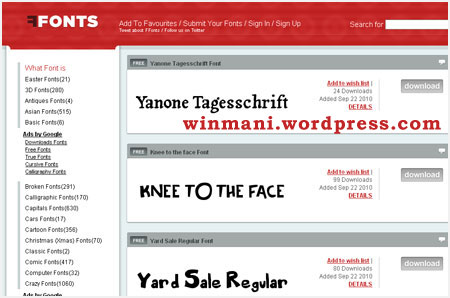
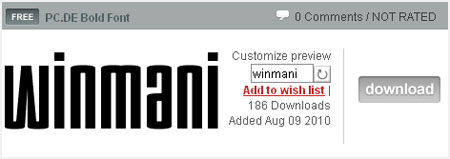

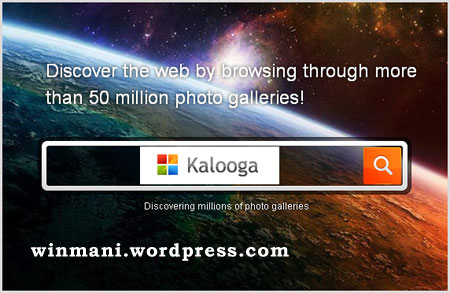

























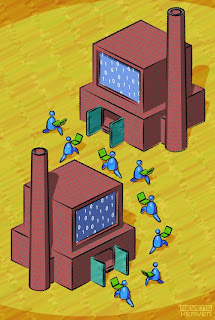
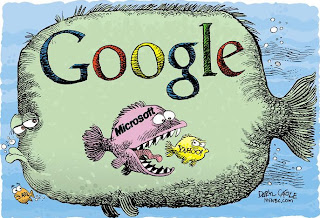



 பொதுவாக கணினியில் உள்ள ஷட்டவுன் வசதியை பயன்படுத்தி அணைக்கும் பொழுது "Saving your settings" , "Windows is Shutting down" போன்ற செய்திகள் வரும்.சில நிமிடங்களுக்கு பின்னர் தான் கணினி அணைக்கப்படும்.
பொதுவாக கணினியில் உள்ள ஷட்டவுன் வசதியை பயன்படுத்தி அணைக்கும் பொழுது "Saving your settings" , "Windows is Shutting down" போன்ற செய்திகள் வரும்.சில நிமிடங்களுக்கு பின்னர் தான் கணினி அணைக்கப்படும்.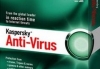 Kaspersky தனது வாடிக்கையாளர்களை 30 நாட்கள் இலவசமாக பரீட்சித்துப்பார்க்க விட்டுள்ளது, இந்த 30 நாட்களும் Kaspersky ஆனது காசு கொடுத்து வாங்குவதை போலவே இயங்கும்,
Kaspersky தனது வாடிக்கையாளர்களை 30 நாட்கள் இலவசமாக பரீட்சித்துப்பார்க்க விட்டுள்ளது, இந்த 30 நாட்களும் Kaspersky ஆனது காசு கொடுத்து வாங்குவதை போலவே இயங்கும்,